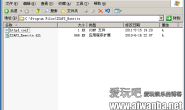Win2003vps服务器配置 VPN + NAT共享上网终极办法(绝对能用的教程)
首先是准备工作:windows自带防火墙(windows firewall/internet connection sharing(ICS))要停止(或允许1723端口通过);远程注册表服务(remote Registry) 并且开启;server服务(Server)必需开启;router路由服务(Routing and Remote Access)必需开启。如果服务器使用局域网地址,则要在出口路由器上配置端口(1723)映射。
配置过程:
1、启动系统服务
默认情况下所需服务中,远程注册表服务(remote Registry)和server服务(Server)是自动启动的,只有router路由服务(Routing and Remote Access)默认禁止,下面启动相应的服务。
右击桌面上“我的电脑”→“管理”,如下图:

进入“计算机管理”后,点左侧的“服务和应用程序”->“服务”,如下图所示:

在服务列表的右侧找到“Routing and Remote Access”,右击点击“属性”,如下图所示:

对所选服务单击右键选属性,如下图所示:

更改服务启动类型为自动,如下图所示:

右击点击“Routing and Remote Access”,点“启动,如下图所示:

系统服务设置完成,不一定完全按照这个步骤进入系统服务,还有很多方法。最终只要达到服务器启动就可以了。

2、VPN服务的相关配置
点击开始菜单 – 管理工具 – 路由和远程访问,在管理工具中打开“路由和远程访问”在列出的本地服务器上点击右键,选择“配置并启用路由和远程访问”。

如果服务器不是具有路由功能的服务器,是单网卡的,所以这里选择“自定义配置”,下一步

点击VPN访问和NAT和基本防火墙;直到安装完毕,开始服务,启动VPN服务

“路由和远程访问”的界面下面开始配置VPN服务器,在服务器上点击右键,选择“属性”,在弹出的窗口中选择“IP”标签,在“IP地址指派”中选择“静态地址池”。IP地址随便你写:192.10.10.1;129.100.100.1 都可以
点击“添加”按钮设置IP地址范围,这个IP范围就是VPN局域网内部的虚拟IP地址范围,每个拨入到VPN的服务器都会分配到一个范围内的IP,在虚拟局域网中用这个IP相互访问。

ip路由选择-NAT/基本防火墙-新增接口-本地接口
然后右键点击本地接口属性,把公用接口连接到INTERNET 在此接口上启用NAT勾上(基本就是你的本地连接或者你的VPSIP地址)


现在基本设置完了,现在创建WIN用户(管理-本地用户和组-用户),权限默认就好了.创建好后,查看这个用户的属性,在“拨入”标签中做相应的设置;必须要使用分配静态地址,这个IP地址就是你在NAT里面设置的IP地址,如图:


下面进行本地构建VPN服务客户端VPN服务器搭建好以后我们如何使用VPN,以及在本地如何连接VPN服务器实现翻墙。客户端可以是XP,也可以是VISTA,也可以是WIN7,也可以是windows2003,方法都是一样的,我们以windows2003系统来讲解如何连接VPN服务器。
选择程序――附件――通讯――新建连接向导,启动连接向导,择第二项“连接到我的工作场所的网络”,这个选项是用来连接VPN的。下一步。在“连接名”窗口,填入连接名称,下一步。填入VPN服务器的公网IP地址。下一步,完成新建连接。
完成后,在控制面板的网络连接中的虚拟专用网络下面可以看到刚才新建的连接,连接上点击右键,选“属性”,在弹出的窗口中点击“网络”标签,然后选 中“internet协议(tcp/ip)”,点击属性按钮,在弹出的窗口中再点击“高级”按钮,如图,把“在远程网络上使用默认网关”前面的勾去掉。如 果不去掉这个勾,客户端拨入到VPN后,将使用远程的网络作为默认网关,导致的后果就是客户端只能连通虚拟局域网,上不了因特网了。
Win2003vps服务器配置 VPN + NAT共享上网终极办法(绝对能用的教程)错误说明:
1:VPN服务器不能设成自动分配IP地址,要取消DHCP自动分配。然后使用静态IP地址池为拨入端分配IP地址,不设置这项连接的时候就会出现733错误。
2:如果出现“一个或多个网络协议没有连接成功,TCP/IP已被成功连接,IPX/SPX或与其兼容的PC报告了错误733:不能完成到远程计算机的连接,你可能需要调整此计算机上的协议……“这样的信息,点击接受,成功连接!这是什么原因呢!是电脑开启了IPX/SPX协议的实现,把该协议去掉就行了。
解决方法:右击VPN连接属性——网络——把NWLink IPX/SPX/NETBIOS前的勾去掉。
3:有时候我们在xen的windows vps上用微软自带的vpn,但是Windows VPS安装VPN配置失败800错误,是否有解决办法呢? 在尝试了一整天失败的情况下,花费了它几个小时的时间,找到了解决办法,如下,需要在注册表里HKEY_LOCAL_MACHINE\SYSTEM\CurrentControlSet\Services\RasMan\Parameters 新建DWORD,项为ProhibitIPsec,十六进制 值为 1,然后重启服务器,就大功告成了!
Win2003vps服务器配置 VPN + NAT共享上网终极办法(绝对能用的教程)PDF下载地址:点击下载
![[教程]通过宝塔使用webhook同步GitHub中项目实现建站](https://www.aiwanba.net/wp-content/themes/Git-alpha/timthumb.php?src=https://imgur.ilovemgr.top/blog/posts/%E7%BD%91%E7%AB%99%E6%90%AD%E5%BB%BA/2024-12-16_17-57-02.webp&h=110&w=185&q=90&zc=1&ct=1)